Esta es la Parte 2 de la solicitud.. Si no ha completado "Cómo crear una cuenta OpenCCC - Parte 1 de la solicitud", siga estas instrucciones. Si ha creado su cuenta OpenCCC, por favor iniciar sesión en OpenCCC y continúe con el Paso 1 a continuación.
Paso 1:
Haga clic en "Iniciar una nueva aplicación".
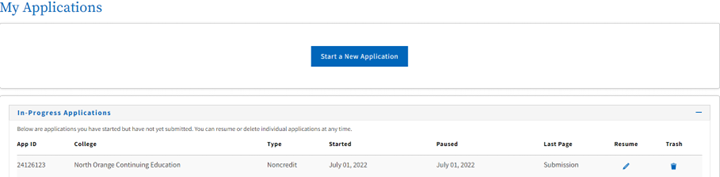
*Si regresa a una solicitud guardada, haga clic en el ícono de lápiz debajo de "Reanudar" en la sección "Solicitudes en curso".
Paso 2:
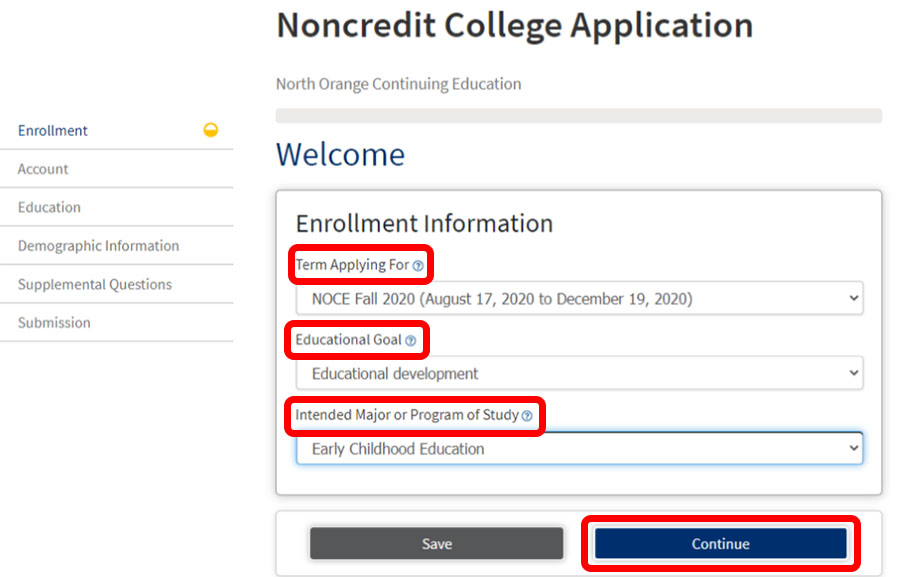 Seleccione lo siguiente:
Seleccione lo siguiente:
- El plazo que desea solicitar.
- Metas educativas.
- Programa de estudios o especialización prevista.
Consejos:
¿No está seguro de qué plazo solicitar? Utilice la siguiente clave para obtener ayuda.
| Nombre del plazo | Fechas de los trimestres |
|---|---|
| Plazo de verano | Junio agosto |
| Plazo de otoño | Agosto - diciembre |
| Período de primavera | Enero - mayo |
Paso 2A:
Haga clic en el Continúar botón cuando haya terminado.
Paso 3:
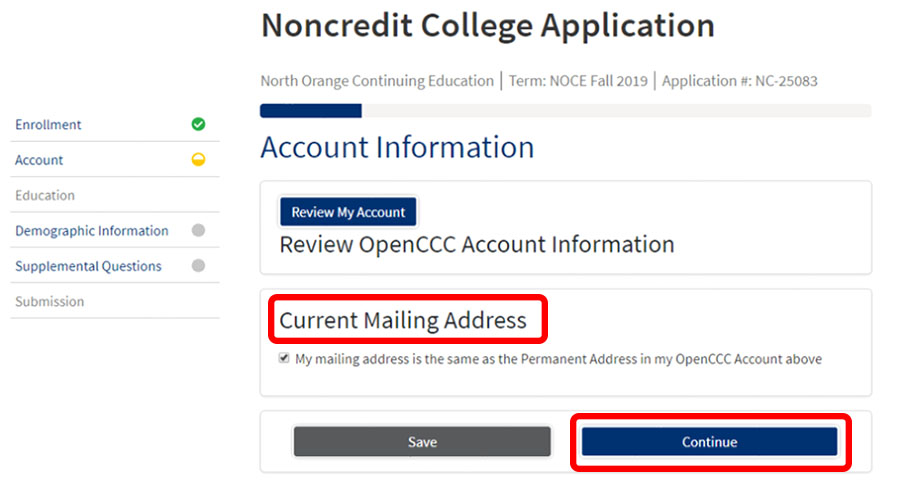 ¡Continúe con la parte 2!
¡Continúe con la parte 2!
Seleccione Dirección postal actual.
Paso 3A:
Haga clic en el Continúar botón cuando haya terminado.
Paso 4:
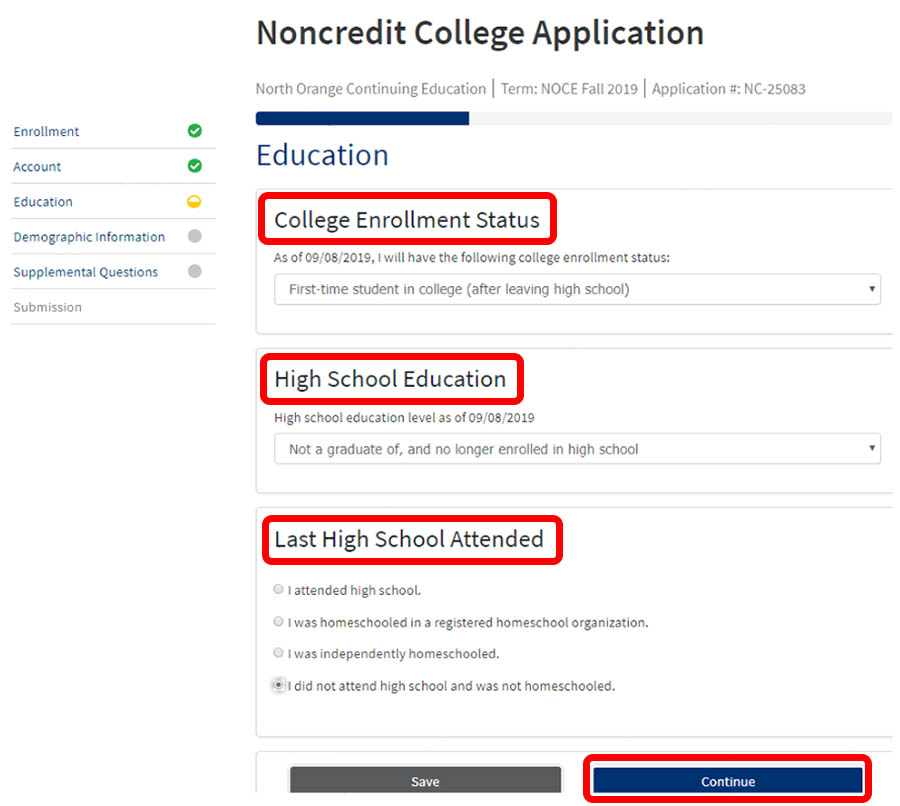 Seleccione lo siguiente:
Seleccione lo siguiente:
- Estado de matrícula universitaria.
- Educación Secundaria.
- Última escuela secundaria a la que asistió.
Paso 4A:
Haga clic en el Continúar botón cuando haya terminado.
Paso 5:
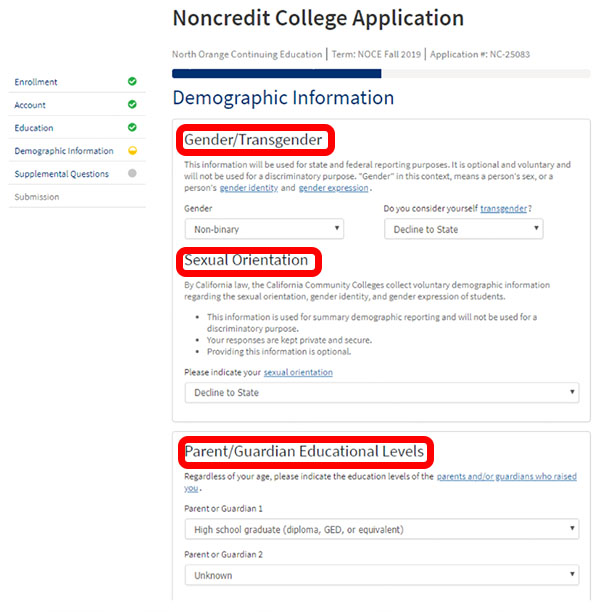 Seleccione lo siguiente:
Seleccione lo siguiente:
-
- Género y orientación sexual
- Niveles de educación de los padres / tutores
Paso 5A:
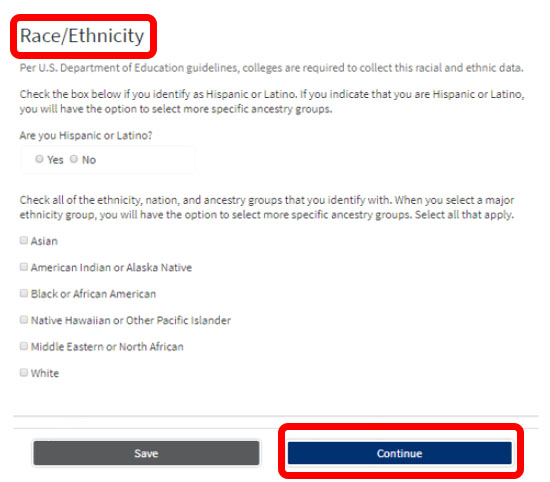 Seleccione lo siguiente:
Seleccione lo siguiente:
- Raza / Etnicidad
Haga clic en el Continúar botón cuando haya terminado.
Paso 6:
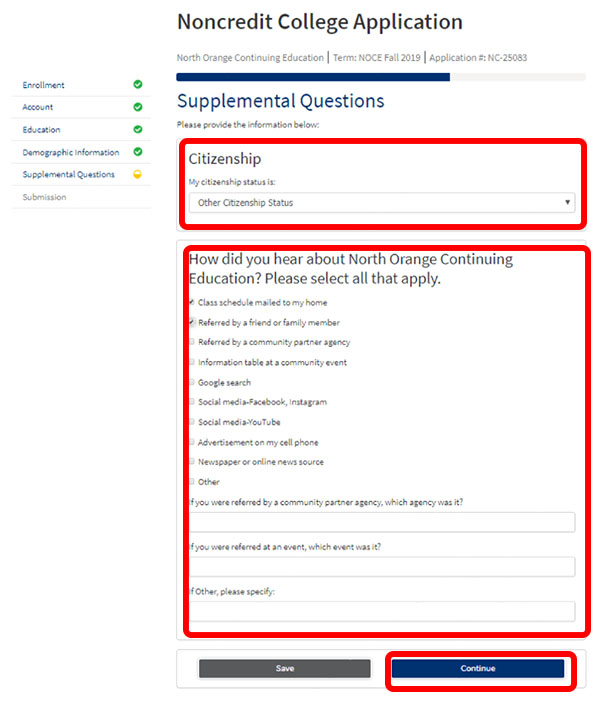 Seleccione su cuenta en estado de ciudadanía.
Seleccione su cuenta en estado de ciudadanía.
Paso 5A:
Complete la pequeña encuesta.
Paso 5B:
Haga clic en el Continúar botón cuando haya terminado.
Paso 7:
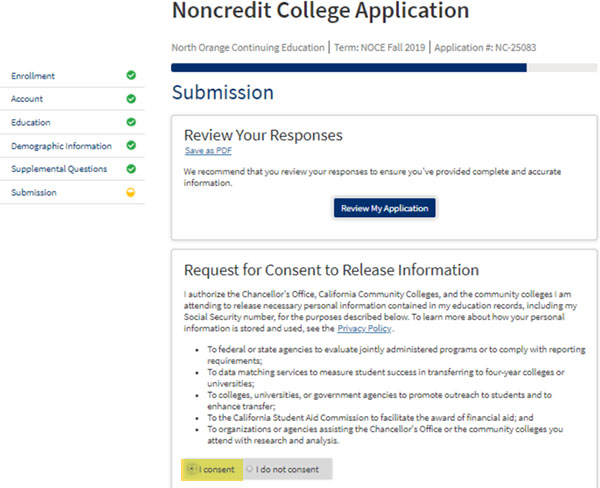 En este momento puede revisar su solicitud, si es necesario.
En este momento puede revisar su solicitud, si es necesario.
Marque / seleccione las casillas de Consentimiento.
Paso 7A:
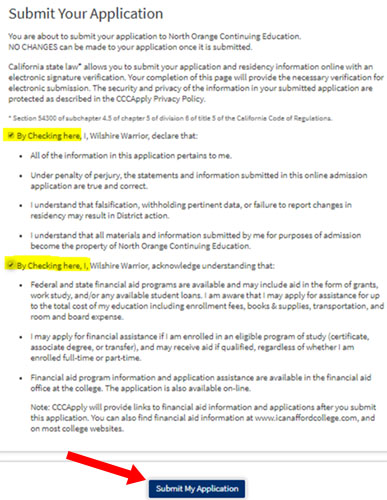 Una vez que se hayan seleccionado todas las casillas de consentimiento, haga clic en el Enviar mi solicitud en la parte inferior de la página.
Una vez que se hayan seleccionado todas las casillas de consentimiento, haga clic en el Enviar mi solicitud en la parte inferior de la página.
¡Felicitaciones!
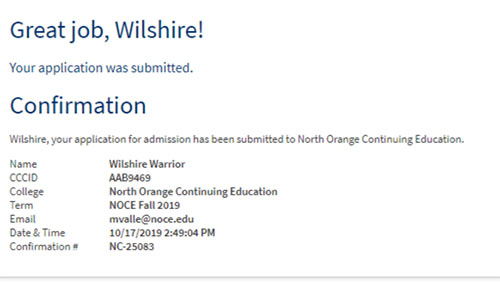 ¡Has completado el proceso de solicitud!
¡Has completado el proceso de solicitud!
Por favor permite 24-48 horas para recibir un correo electrónico con su ID de estudiante / myGateway, junto con instrucciones sobre cómo configurar su contraseña de myGateway.
¿No ha recibido su identificación de estudiante / myGateway?
Póngase en contacto con StarHelp en (714) 808-4679 o correo electrónico a starhelp@noce.edu.
